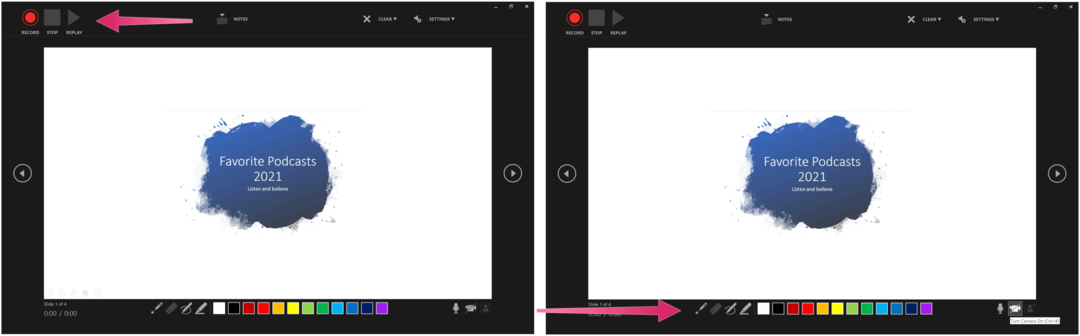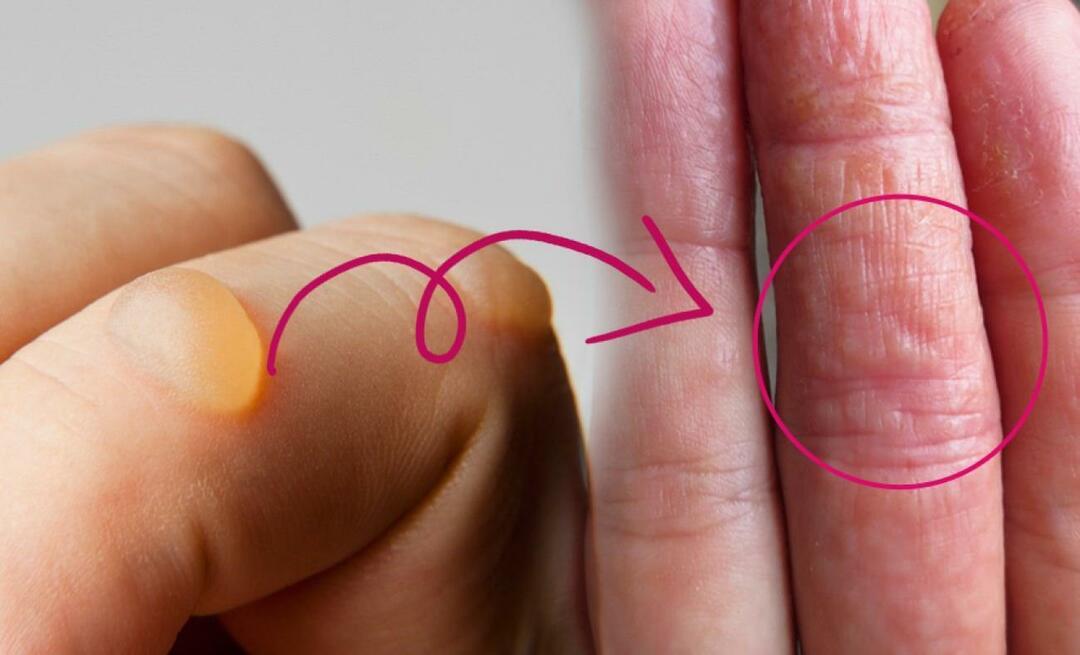Microsoft कमांड प्रॉम्प्ट विंडो को कैसे कस्टमाइज़ करें
कैसे माइक्रोसॉफ्ट विंडोज विस्टा विंडोज एक्स पी Cmd शीघ्र विंडोज सर्वर 2008 / / March 16, 2020
 इससे पहले वीक में, एक पाठक ने पूछा कि मैंने अपने Microsoft कमांड प्रॉम्प्ट / शेल में रंगों को कैसे अनुकूलित किया (CMD.exe के रूप में भी जाना जाता है) या विंडो. यह प्रक्रिया सुपर आसान है और जब तक मैं याद रख सकता हूं, तब तक यह नहीं बदला है कि यह कैसे-टू-ट्यूटोरियल विंडोज विस्टा, एक्सपी और सर्वर 2003 / सर्वर 2008 पर काम करेगा। सबसे पहले, आइए रंगों को बदलने के लिए कैसे कवर करें, और फिर मैं कुछ अन्य स्वच्छ चाल (बफर आकार, विंडो आकार और त्वरित संपादन मोड, उर्फ कॉपी / पेस्ट) की समीक्षा करूंगा।
इससे पहले वीक में, एक पाठक ने पूछा कि मैंने अपने Microsoft कमांड प्रॉम्प्ट / शेल में रंगों को कैसे अनुकूलित किया (CMD.exe के रूप में भी जाना जाता है) या विंडो. यह प्रक्रिया सुपर आसान है और जब तक मैं याद रख सकता हूं, तब तक यह नहीं बदला है कि यह कैसे-टू-ट्यूटोरियल विंडोज विस्टा, एक्सपी और सर्वर 2003 / सर्वर 2008 पर काम करेगा। सबसे पहले, आइए रंगों को बदलने के लिए कैसे कवर करें, और फिर मैं कुछ अन्य स्वच्छ चाल (बफर आकार, विंडो आकार और त्वरित संपादन मोड, उर्फ कॉपी / पेस्ट) की समीक्षा करूंगा।
कैसे-कैसे Microsoft कमांड प्रॉम्प्ट रंग अनुकूलित करने के लिए
1) विंडोज कमांड प्रॉम्प्ट लॉन्च करें द्वारा क्लिक करना विंडोज स्टार्ट बटन तथा टाइपिंगcmd फिर दबाना दर्ज
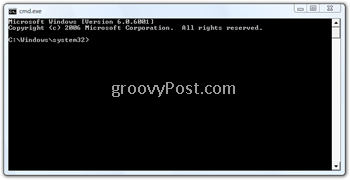
2) कमांड विंडो ओपन के साथ, क्लिक करें सीएमडी आइकन विंडो के ऊपरी बाएँ और क्लिक करेंगुण
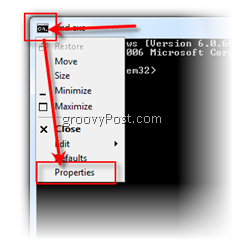
3) के नीचे रंग टैब,क्लिक करेंस्क्रीन टेक्स्ट बुलेट फिर क्लिक करें ए रंग (मुझे ब्लैक बैकग्राउंड और येलो या ग्रीन टेक्स्ट पसंद है)
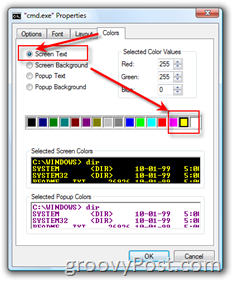 रंगों के साथ तब तक खेलें जब तक आपको वह पसंद न आ जाए। व्यक्तिगत रूप से, मुझे ब्लैक बैकग्राउंड विद येलो या ग्रीन टेक्स्ट पसंद है। पुराने स्कूल गीक्स के लिए एक और अच्छी योजना ब्लैक टेक्स्ट के साथ एक ग्रीन बैकग्राउंड है।
रंगों के साथ तब तक खेलें जब तक आपको वह पसंद न आ जाए। व्यक्तिगत रूप से, मुझे ब्लैक बैकग्राउंड विद येलो या ग्रीन टेक्स्ट पसंद है। पुराने स्कूल गीक्स के लिए एक और अच्छी योजना ब्लैक टेक्स्ट के साथ एक ग्रीन बैकग्राउंड है।
हालाँकि इस रंग के बारे में सवाल का जवाब देने के लिए सबसे ऊपर, मैं आपको अगली दो चीजें दिखाता हूं जो मैं हमेशा बदलता हूं जब पहली बार एक नई विंडोज मशीन में लॉग इन करता हूं - CMD विंडो का आकार, बफर और कॉपी / पेस्ट एडिट ऑप्शन.
कैसे-कैसे Microsoft कमांड प्रॉम्प्ट आकार और कॉपी / पेस्ट विकल्प अनुकूलित करने के लिए
4) क्लिक करेंलेआउट टैब, के अंतर्गत स्क्रीन बफर आकार,परिवर्तन ऊंचाई से 300 सेवा 5000. के अंतर्गत खिड़की का आकार, परिवर्तनचौड़ाई से 80 सेवा 120 तथा ऊंचाई से 25 सेवा 75
-
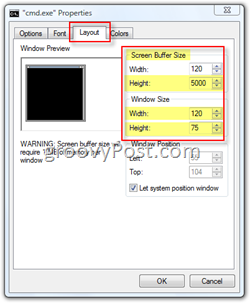 स्क्रीन बफर आकार - एक बड़ा बफर आकार आपको स्क्रॉल करने और डेटा के माध्यम से देखने की अनुमति देता है जो आपके सीएमडी विंडो में स्क्रीन को स्क्रॉल करता है। यह बड़ा बफ़र आकार CMD विंडो / शेल में काम करते समय बहुत उपयोगी है।
स्क्रीन बफर आकार - एक बड़ा बफर आकार आपको स्क्रॉल करने और डेटा के माध्यम से देखने की अनुमति देता है जो आपके सीएमडी विंडो में स्क्रीन को स्क्रॉल करता है। यह बड़ा बफ़र आकार CMD विंडो / शेल में काम करते समय बहुत उपयोगी है। - विंडोज का आकार - यहाँ समझाने के लिए ज्यादा नहीं। मेरे लिए ये नंबर काम करते हैं (19 इंच मॉनिटर 1600 x 1200 चल रहा है।) आकार के साथ खेलें जब तक आप पाते हैं कि आपके लिए क्या काम करता है।
5) आगे, क्लिक करेंविकल्पटैब तथा चेकशीघ्र संपादितमोड संपादन विकल्प शीर्षक के अंतर्गत बॉक्स
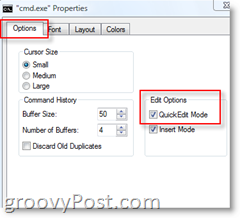
यदि आप CMD विंडो के अंदर और बाहर दोनों ओर से पाठ को कॉपी और पेस्ट करना चाहते हैं तो QuickEdit मोड आपको बहुत समय बचाएगा। उदाहरण के लिए, सेवा कॉपी से अपने क्लिपबोर्ड पर पाठ के भीतर सीएमडी विंडो, अपने माउस का उपयोग कर बरक़रार रखना तुम्हारी बाएंमाउस बटन तथा खींचना/ड्रॉप कुछ पाठ। आपके द्वारा प्रतिलिपि किए जाने वाले सभी पाठ को हाइलाइट करने के बाद, माउस बटन को छोड़ दें और अपने क्लिपबोर्ड पर पाठ को कॉपी करने के लिए अपने माउस को राइट-क्लिक करें। चिपकाएं आपके सीएमडी विंडो के अंदर का पाठ अभी-अभी राइट क्लिकिंग (CTRL-V, CMD विंडो के अंदर काम नहीं करता।) आप राइट-क्लिक पेस्ट या CTRL-V का उपयोग करके टेक्स्ट को वर्ड या नोटपैड जैसे टेक्स्ट एडिटर के अंदर भी पेस्ट कर सकते हैं।
<यहां तालियां लगाएं>. मुझे पता है... मुझे पता है... यह जादू है :)
फिर से, ओल्ड स्कूल गीक्स के लिए, यह एक पुरानी चाल है। लेकिन, मैं आश्चर्यचकित हूं कि मैंने कितनी बार पूछा: "आपने सहकर्मियों के साथ कंधे से कंधा मिलाकर कैसे किया?" तो वहाँ फिर जाओ! वाह और AWE अपने सहकर्मियों / पत्नी और बच्चों! अब आप एक प्रमाणित कमांड लाइन हैं
टैग:cmd शीघ्र, विस्टा, XP, विंडोज़ सर्वर, व्यवस्थापक उपकरण